 Tworzenie drogi na podstawie
unktów wysokościowych
Tworzenie drogi na podstawie
unktów wysokościowych Tworzenie drogi na podstawie
unktów wysokościowych
Tworzenie drogi na podstawie
unktów wysokościowychPolecenie |
Środowisko robocze: Lokalizacja |
Utwórz drogę z punktów wysokościowych |
● Vectorworks Designer: Designer > Drogi ● Vectorworks Landmark: Krajobraz > Drogi |
Za pomocą polecenia Utwórz drogę z punktów wysokościowych można utworzyć drogę w oparciu o polilinię i wysokość punktów wysokościowych. Utworzona w ten sposób droga może powstać na podstawie pojedynczej polilinii albo łukowych lub prostych segmentów drogi utworzonych pomiędzy kolejnymi punktami wysokościowymi.
Aby utworzyć drogę:
1. Zaznacz oś (polilinię) lub jeden z punktów wysokościowych na polilinii, a następnie zaznacz polecenie.
Na ekranie otwarte zostanie okno dialogowe Utwórz drogę z punktów wysokościowych. Zdefiniuj ustawienia.
 Kliknij,
aby pokazać/ukryć pola.
Kliknij,
aby pokazać/ukryć pola.
2. Vectorworks utworzy drogę na bazie polilinii i punktów wysokościowych.
Jeśli po raz pierwszy korzystasz z tego narzędzia, na ekranie pojawi się okno dialogowe Droga (prosta) i/lub Droga (łuk). Zdefiniuj wartości domyślne. Ustawienia drogi można później edytować w palecie Info.
3. Jeśli utworzona droga składa się z pojedynczej polilinii i powinna dopasować się do modelu terenu, należy utworzyć niwelację i granicę skarpy dla tego modelu terenu, zaznaczając w palecie Info odpowiednie opcje. Zob. Tworzenie drogi na podstawie polilinii.
Jeśli utworzona droga składa się z następujących po sobie segmentów prostych i łukowych, należy przypisać tym segmentom rolę modyfikatorów terenu, zaznaczając je i wybierając w palecie Info opcję Zastosuj modyfikatory terenu . Użyj polecenia Zaznaczenie niestandardowe, aby zaznaczyć proste i łukowe odcinki drogi (zob. Tworzenie skryptów do Zaznaczeń niestandardowych). Odległości względem lewej i prawej granicy skarpy można zdefiniować ręcznie; można też wyłączyć skarpy i utworzyć je osobno za pomocą polecenia Granica skarpy przy użyciu modyfikatora terenu (zob. Granica skarpy przy użyciu modyfikatora terenu). Jeśli modyfikatory terenu są w użyciu, każdy odcinek drogi będzie zawierał niwelację (zob. Tworzenie niwelacji lub niwelacji pod kątem prostym i Tworzenie granicy skarpy).
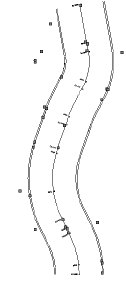
Stosując polecenie Utwórz drogę z punktów wysokościowych, nie można przesuwać punktów wysokościowych wzdłuż osi X i Y (można je natomiast przesuwać na określoną wysokość). Jeśli potrzebne są dodatkowe punkty wysokościowe, dodaj je do polilinii i zdefiniuj ich wysokość. Następnie ponownie zastosuj polecenie Utwórz drogę z punktów wysokościowych.
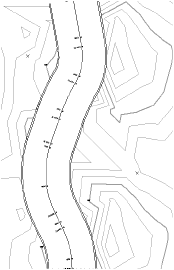
4. Wykonaj ponowne obliczenia dla modelu terenu. Zaznacz model terenu i kliknij przycisk Aktualizuj w palecie Info.
Jeśli droga została utworzona w innej warstwie projektowej niż model terenu, kliknij przycisk Ustawienia w palecie Info modelu terenu i upewnij się, że w zakładce Ogólne opcja Zastosuj modyfikatory terenu do zawiera warstwę projektową, w której znajduje się droga.
Projektowany model terenu zostanie dostosowany. Jeśli dla danych odcinków drogi zaznaczyłeś opcję Zastosuj modyfikatory terenu, warstwice zostaną dostosowane do wzniesień lub spadków terenu, aby zrównać się z poziomem drogi.
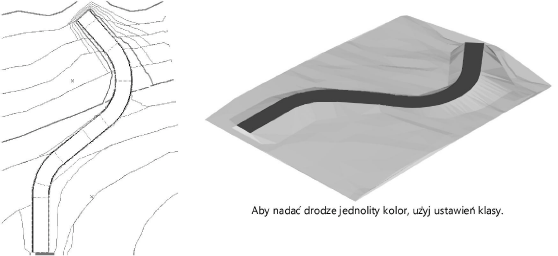
~~~~~~~~~~~~~~~~~~~~~~~~~